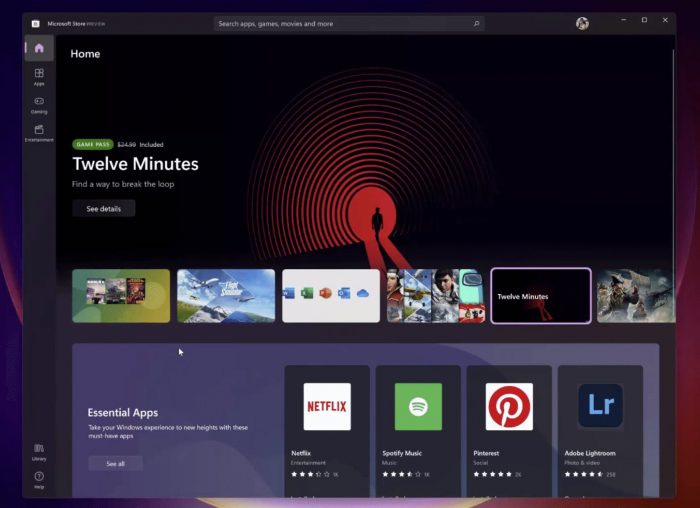像往常一样,微软发布了一个新的迭代的Windows 11内幕预览测试版和开发渠道。安装KB5005191将您的系统构建10.0.22000.168数量。
微软已经推出了几个新特性在这建造很多微小的变化和错误修正。
Windows 11内幕预览构建10.0.22000.168引入了一个新的小部件叫做微软365。这将使你在微软365个文档更新和微软团队(会议和记录)。新的窗口小部件将显示你经常打开和热门文件。
目前,此功能只如果你在Dev通道和计算机帐户连接到Azure Active Directory。如果你在β频道,你将需要等待一段时间,直到这一特性被推出了测试版频道用户。这个更新微软团队得到进一步集成到Windows 11内联与微软的云计算战略生态系统。

如果您正在运行之前更新的22000.160构建,这个更新将只需要几分钟来下载和安装。但需要重启后安装更新。当您运行Windows更新,它将显示为累积更新为Windows 11 (10.0.22000.168) (KB5005191)。
这个构建的另一个重大变化是,微软Windows 11安装的最低硬件要求修正。系统需求在很大程度上是相同的。微软只包括几个第七代英特尔处理器硬件兼容性列表中。但AMD已经落后。
好消息是,微软并没有阻止了任何方法绕过最低系统要求。你将能够不受支持的硬件上安装Windows 11,但系统也可能不执行不受支持的硬件。
你可以查看最新的Windows 11最低硬件要求。
一个新版本的微软商店(22108.1401.9.0版)已经发布。这个更新将只适用于开发用户第一。这是改进这个版本的微软商店:
- 图书馆用户界面已经完全重新设计的简化的导航和增强性能。

- 现在微软商店应用程序功能更新的聚光灯为提升产品设计。您可以查看预览选项的上空盘旋。

一个重要的缺陷,打破了窗户搜索功能(空白窗口没有搜索结果)也被固定在此更新。您现在可以使用Windows搜索没有任何问题或故障。
也看看完整的变化和改进在这个构建Windows 11。
下载并安装Windows 11内幕22000.168预览版
微软已经提供了一个ISO清洁安装Windows 11。如果你还没有安装Windows 11,你可以下载Windows 11 ISO和一个受支持的电脑上安装它。
如果你已经安装了Windows 11和想升级到最新版本,你可以遵循下面的步骤:
检查新的更新在Windows 11。您将看到以下项目可用的更新:
累积更新为Windows 11 (10.0.22000.168) (KB5005191)
按下立即下载按钮将启动下载过程。一旦下载,更新将自动安装并重启消息。重启你的电脑去运行- > winver检查运行Windows版本。

回滚/删除Windows 11内幕预览更新
如果你不希望保持安装Windows内部预览更新由于某种原因,你总是可以回滚到之前的构建的操作系统。然而,这只能执行后未来10天内安装新的更新。
回滚后10天,您将需要运用这个技巧。
清理后安装Windows更新
如果你想节省空间安装Windows内部预览更新之后,您可以运行下面的命令一个接一个使用管理权限命令提示符:
dism。exe /网络/ Cleanup-Image / AnalyzeComponentStore
dism。exe /网络/ Cleanup-Image / StartComponentCleanup
你安装了Windows 11吗?请让我们知道这个更新在下面的评论中。